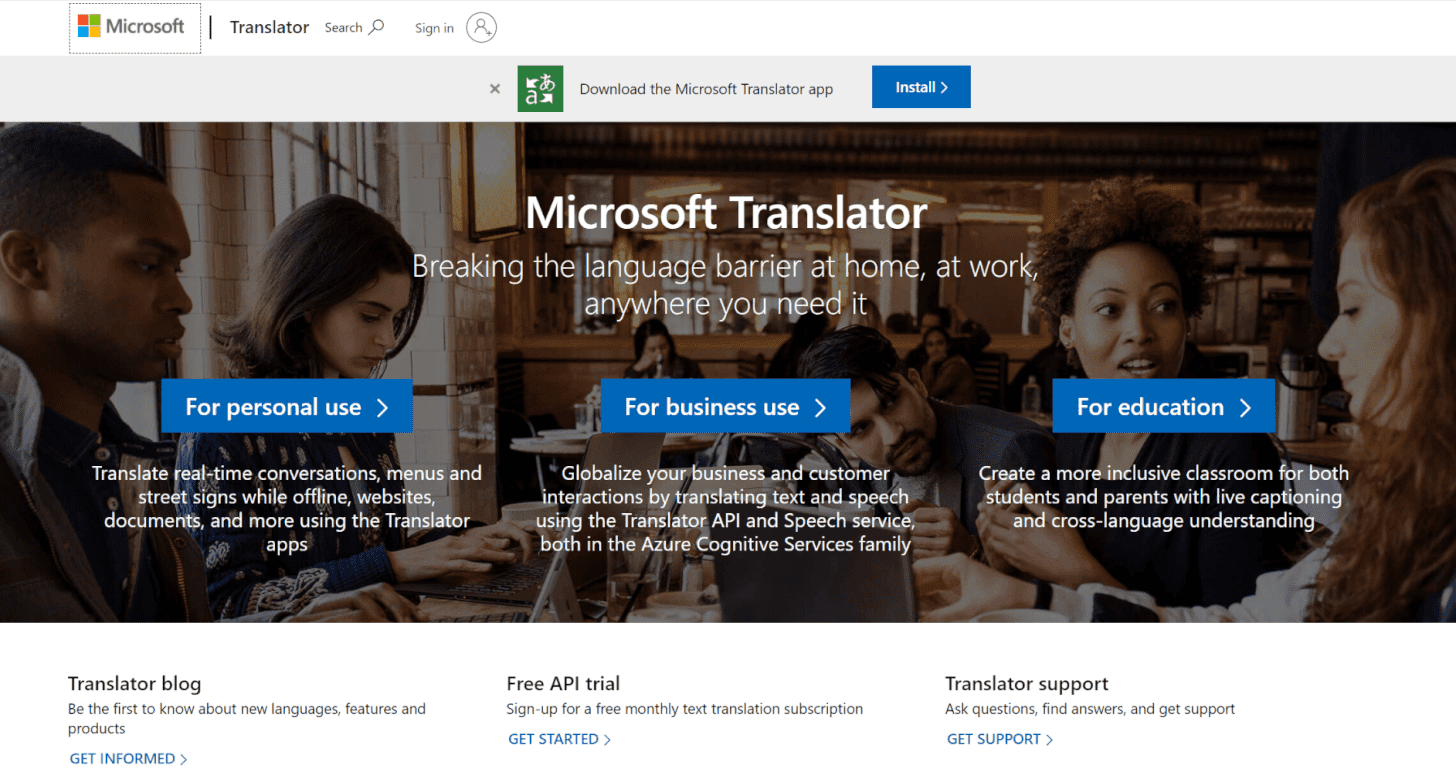- 公開日:
日本語変換の情報まとめ(変換できない場合の対処法など)
この記事では、Windows 10での日本語変換についての情報をご紹介します。
Microsoft Office製品で英語から日本語に変換(翻訳)する方法、日本語に変換するための翻訳アプリ、日本語に変換できない場合の対処法などについて記載しています。
お困りの際にお役立てください。
Microsoft Office製品で日本語に変換(翻訳)する方法
Microsoft Office製品(Word、Excelなど)には翻訳機能があり、文字列を別の言語に翻訳することができます。
英語の資料を扱うときなど、ブラウザ版の辞書ツール(Google 翻訳、エキサイト翻訳など)を起動する手間が省けるので作業の効率化にもつながります。
ここでは、Microsoft Office製品で英語から日本語に変換(翻訳)する方法についてご紹介します。
Word
Word文書を英語から日本語に変換(翻訳)する方法の詳細については、以下の記事をご参照ください。
Excel
英語から日本語に変換(翻訳)する
Excelで英語から日本語に変換(翻訳)する方法については、以下のとおりです。
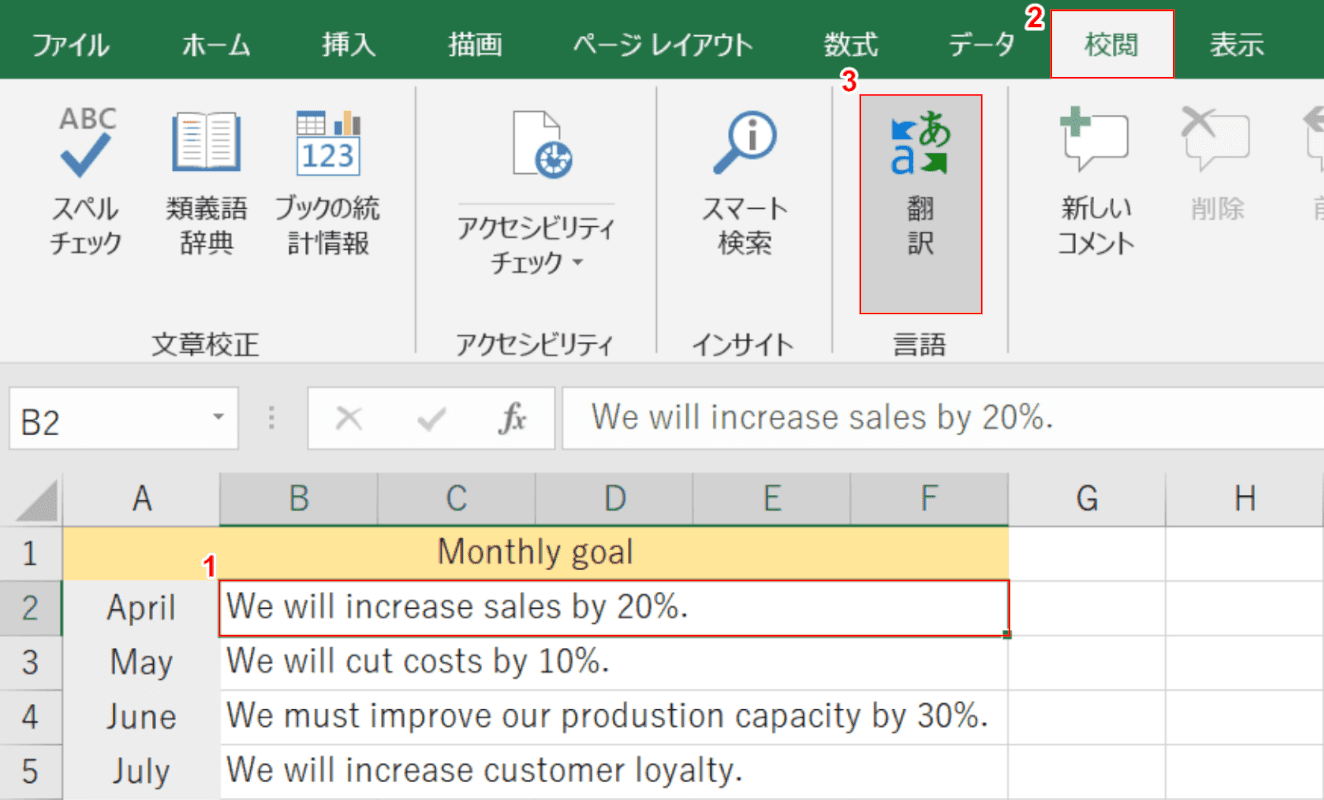
Excelを開きます。①【翻訳したい部分のセル】、②【校閲】タブ、③【翻訳】の順に選択します。
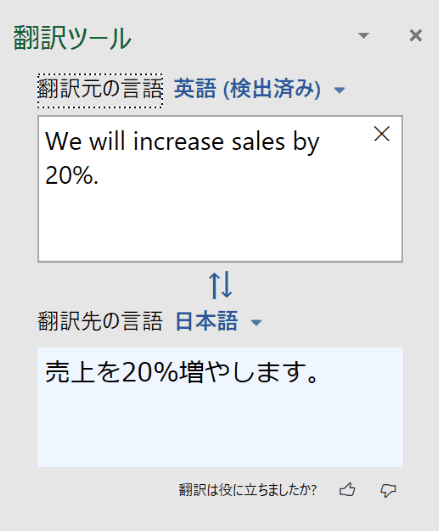
「翻訳ツール」の右ナビゲーションが表示されました。
「翻訳先の言語 日本語」に選択したセルの翻訳が表示されました。
他のセルの文字列を翻訳する
上記の手順を行った上で他のセルの文字列を選択すると、翻訳された文字列が瞬時に表示されます。
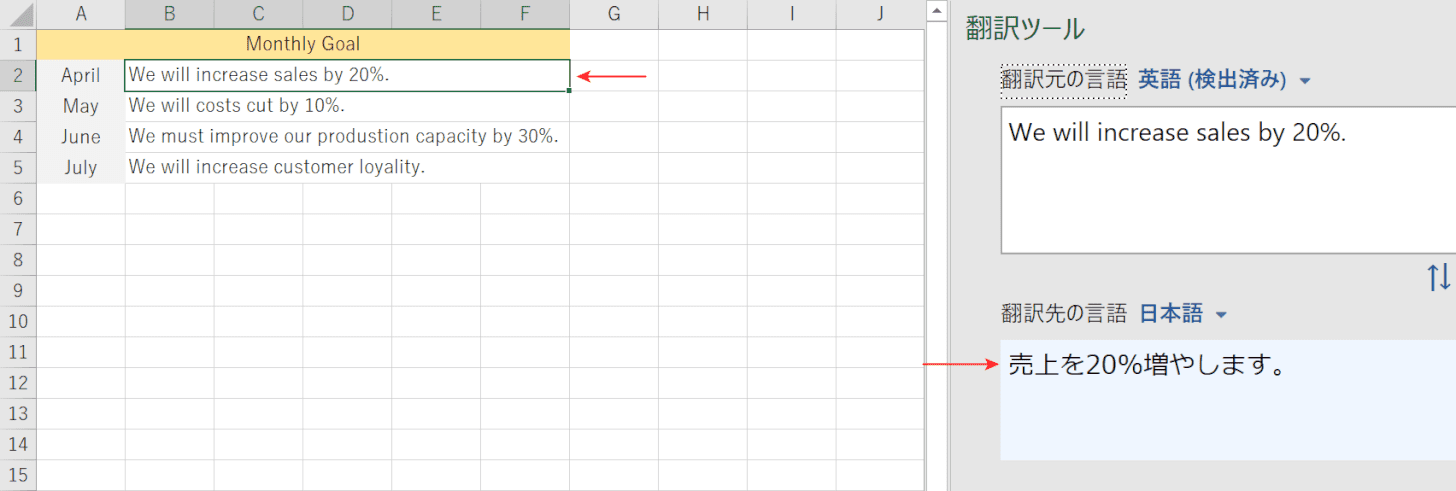
選択したセルの翻訳が表示されています。
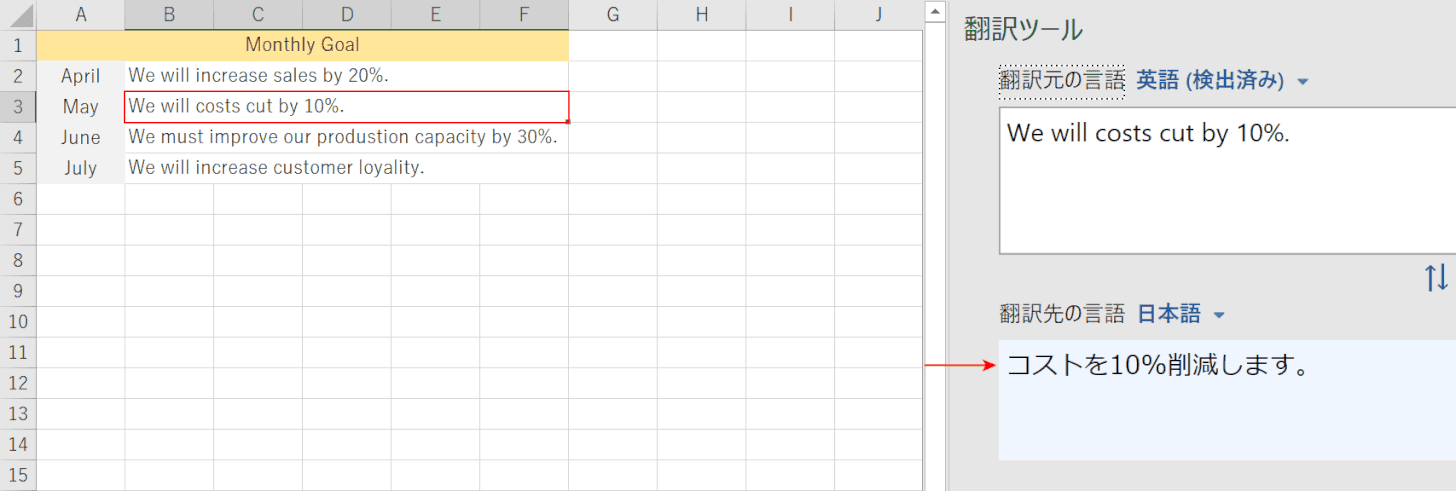
他のセルを選択すると、選択したセルの翻訳が表示されました。
日本語に変換するためのアプリ/ソフト一覧
WordやExcelの翻訳機能でカバーしきれない場合には、無料で使えるオンラインサイトの翻訳ツールを利用してみてはいかがでしょうか?
以下のセクションでは、無料翻訳ツールをご紹介しています。
Google 翻訳
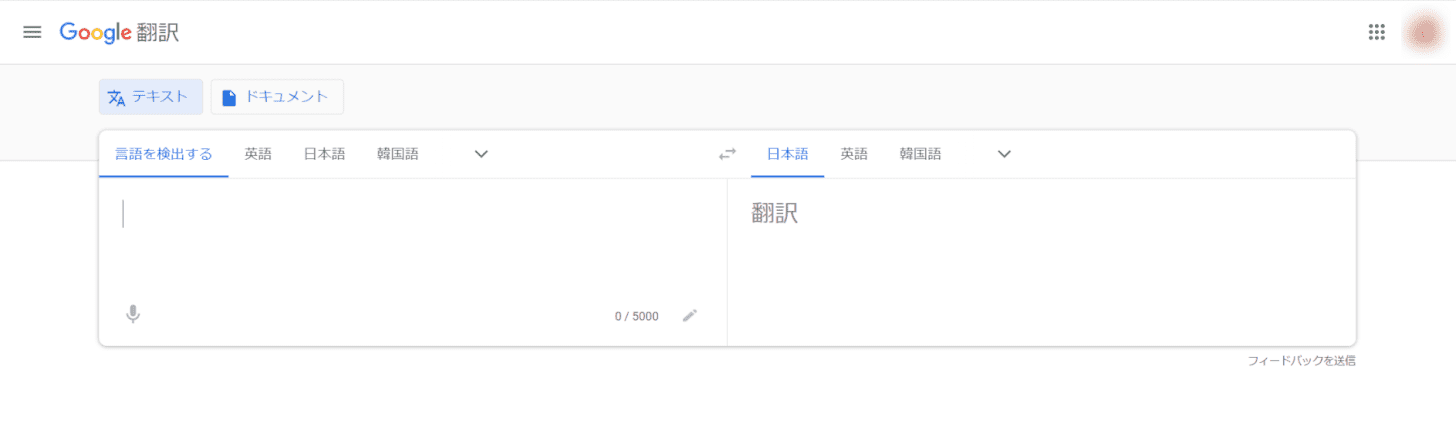
Google 翻訳は、Googleが提供している翻訳サイトで、テキストの一部(5000字以内)もしくはウェブサイト全体を翻訳することができます。
文章の言語識別や、入力した文字を即座に反映させるリアルタイム翻訳、音声入力などの機能があります。
DeepL 翻訳ツール
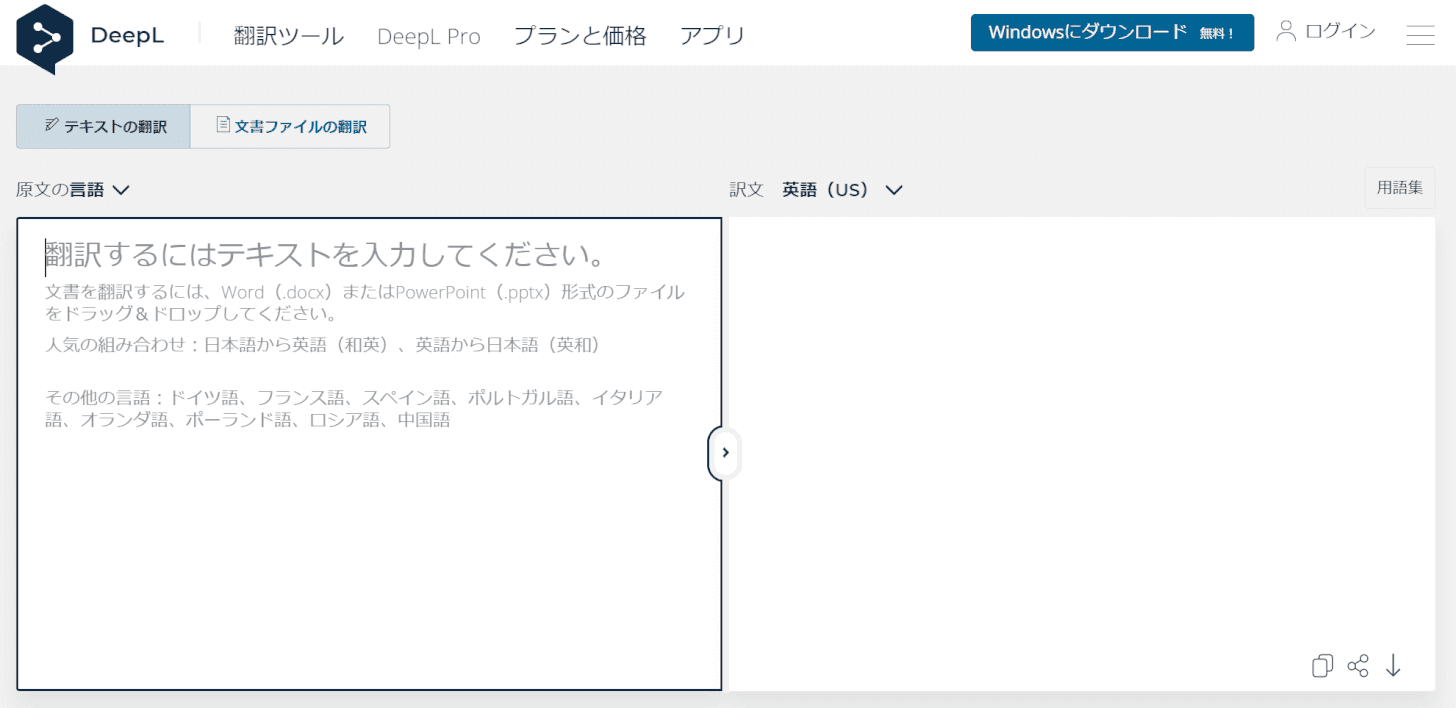
DeepL 翻訳ツールは、ドイツのDeepLが提供する機械翻訳サービスで、ディープラーニングを軸に開発された翻訳機能はとても精度が高いと評判です。
WordやPowerPointファイルにも対応しています。
Microsoft Translator
日本語の様々な文字フォントの変換について
ウェブサイト上には無料で使用できるフォント変換ツールや、ダウンロードして使用できるフォントなどがあります。フォント変換ツールやダウンロードフォントを使うことで、Wordでおしゃれな文書や資料を作ることができます。
TOOL SITE 文字画像作成機
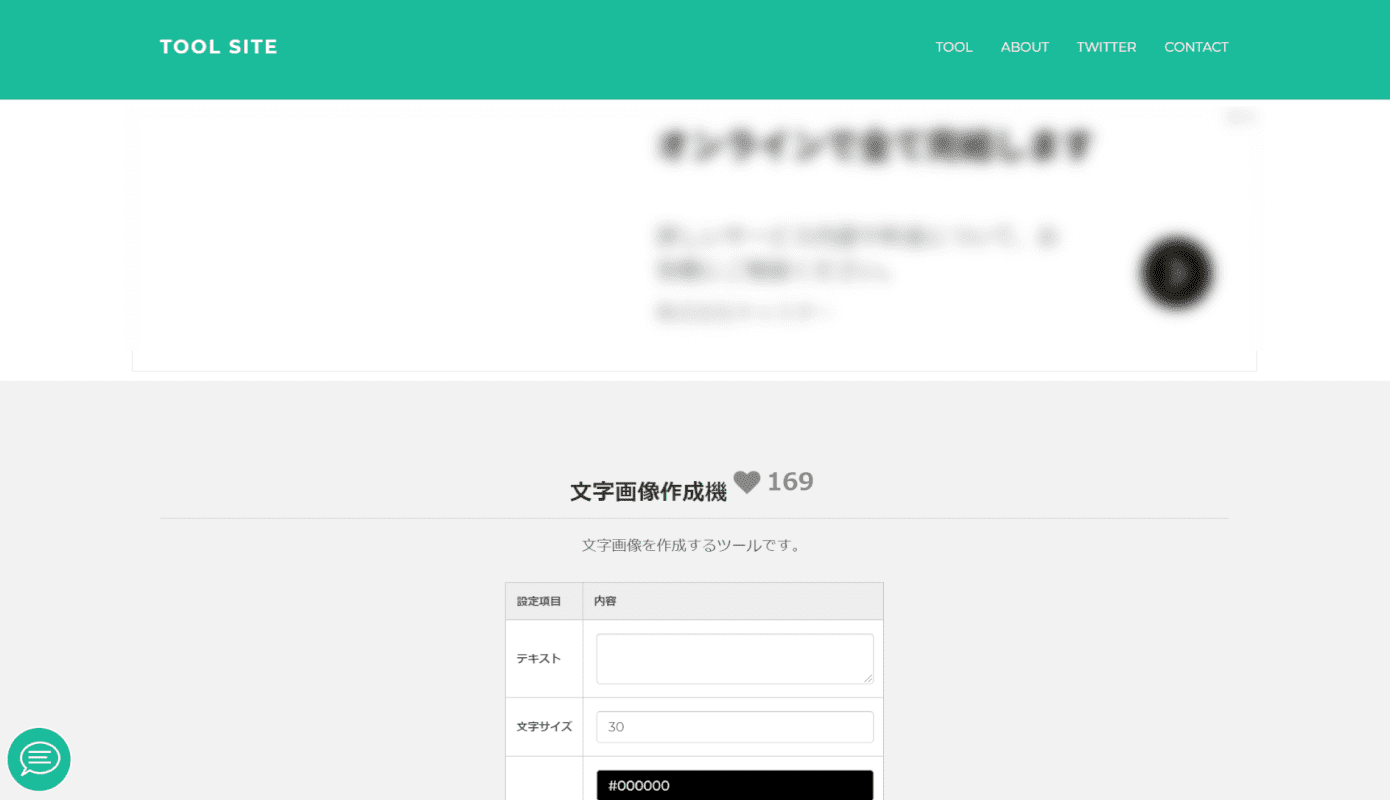
TOOL SITE 文字画像作成機は、文字をお好みのフォントに変換し画像として作成してくれるツールです。作成した画像をコピーしてWordに貼り付けると、簡単にデザイン資料などを作成することができます。
FONT FREE
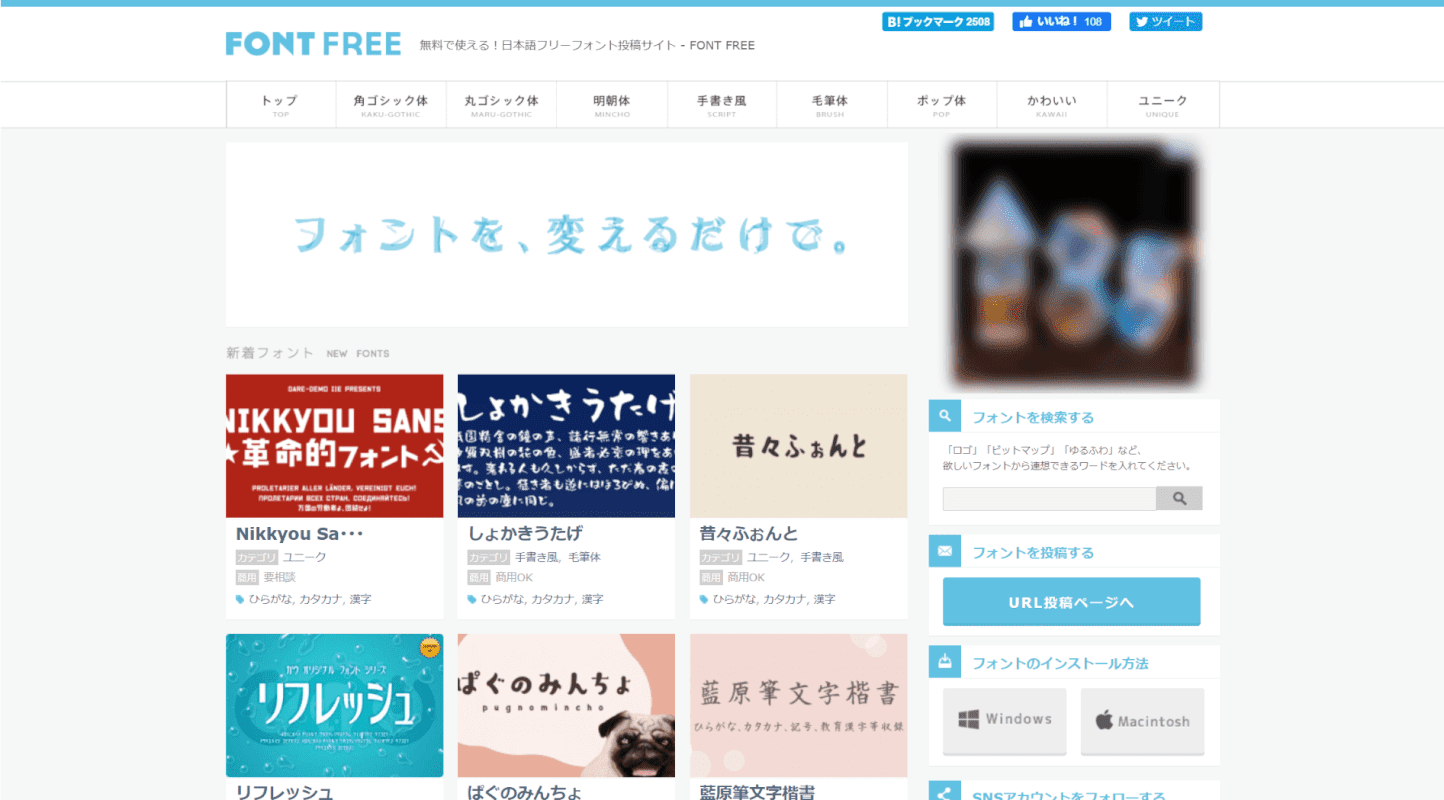
FONT FREEは、ダウンロードフォントが投稿されているサイトです。手書きフォントや筆記体など、人気のあるフォントが数多く紹介されています。
ダウンロード方法やダウンロードしたフォントをWordで使用する方法については、以下の記事をご参照ください。
日本語に変換できない場合の対処法
Windows 10のパソコンを使っていて、文字を入力しようとしたときに日本語に変換できない場合の対処法についてご紹介します。
キーボードで日本語入力に切り替える
キーボードの半角/全角を押し、入力方式が日本語になっているかを確認しましょう。
IMEで日本語入力に切り替える
何らかの原因でIMEの設定が変わり、IMEに日本語以外の言語が設定されてしまうことがあります。
IMEを日本語に設定する方法については、以下の記事「IMEで日本語入力ができない」のセクションをご参照ください。
問題が解決しない場合
上記の方法を実行しても問題が解決しない場合には、Microsoft コミュニティをご参照ください。